4 maneiras de virar fotos no macOS
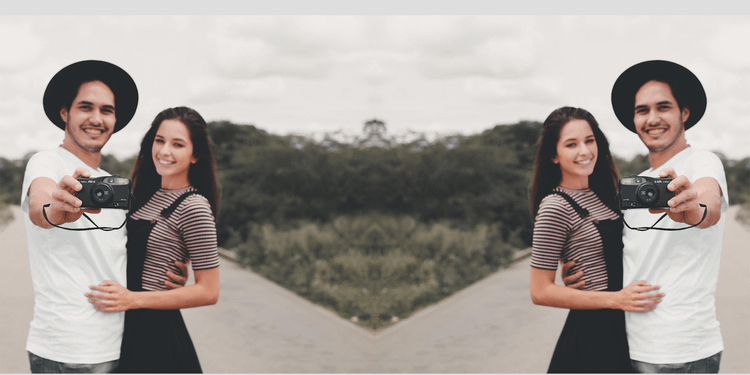
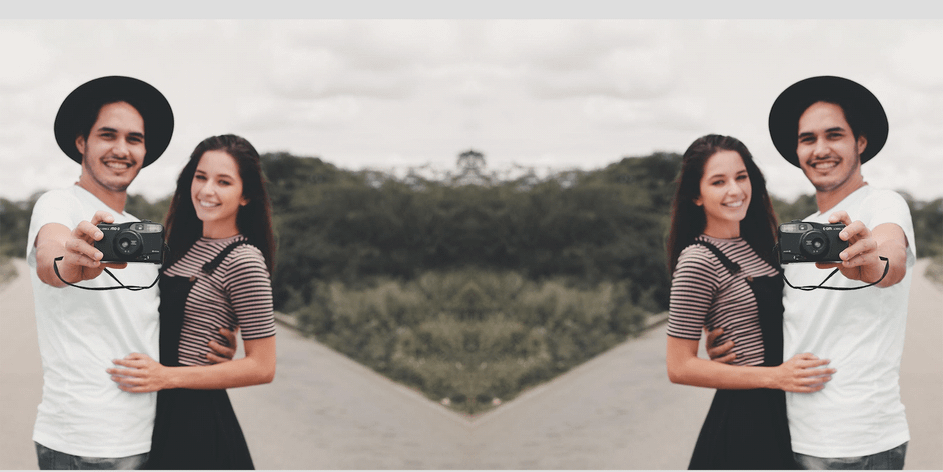
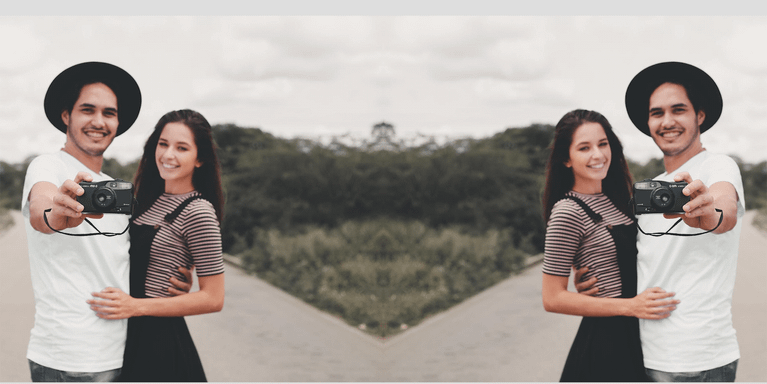
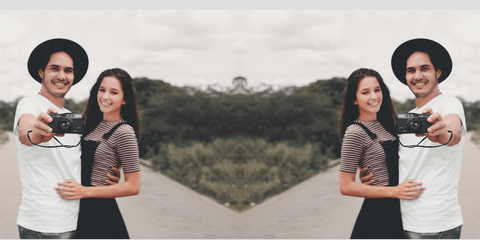
você não precisa de nenhuma ferramenta de edição de fotos sofisticada se quiser virar uma foto no macOS. Os aplicativos que permitem que você faça isso já estão no seu Mac, você só precisa encontrar a opção certa para virar suas fotos.
neste guia, abordaremos várias maneiras integradas de virar uma foto no macOS.
1. Vire uma foto no macOS usando Preview
o visualizador de imagens padrão no macOS também pode ajudá-lo a inverter suas fotos.
Sim, estamos falando de pré-visualização. Embora não seja um editor de fotos completo, o Preview também oferece tarefas básicas de edição de fotos.
veja como usar o Preview para virar fotos no seu Mac:
- clique com o botão direito do mouse na foto que deseja virar, clique em Abrir com e selecione Visualizar.
- quando a foto é aberta na visualização, clique em ferramentas na parte superior e selecione virar Horizontal ou virar Vertical.
- quando sua foto for invertida, clique em Arquivo > Salvar para salvar sua foto invertida.
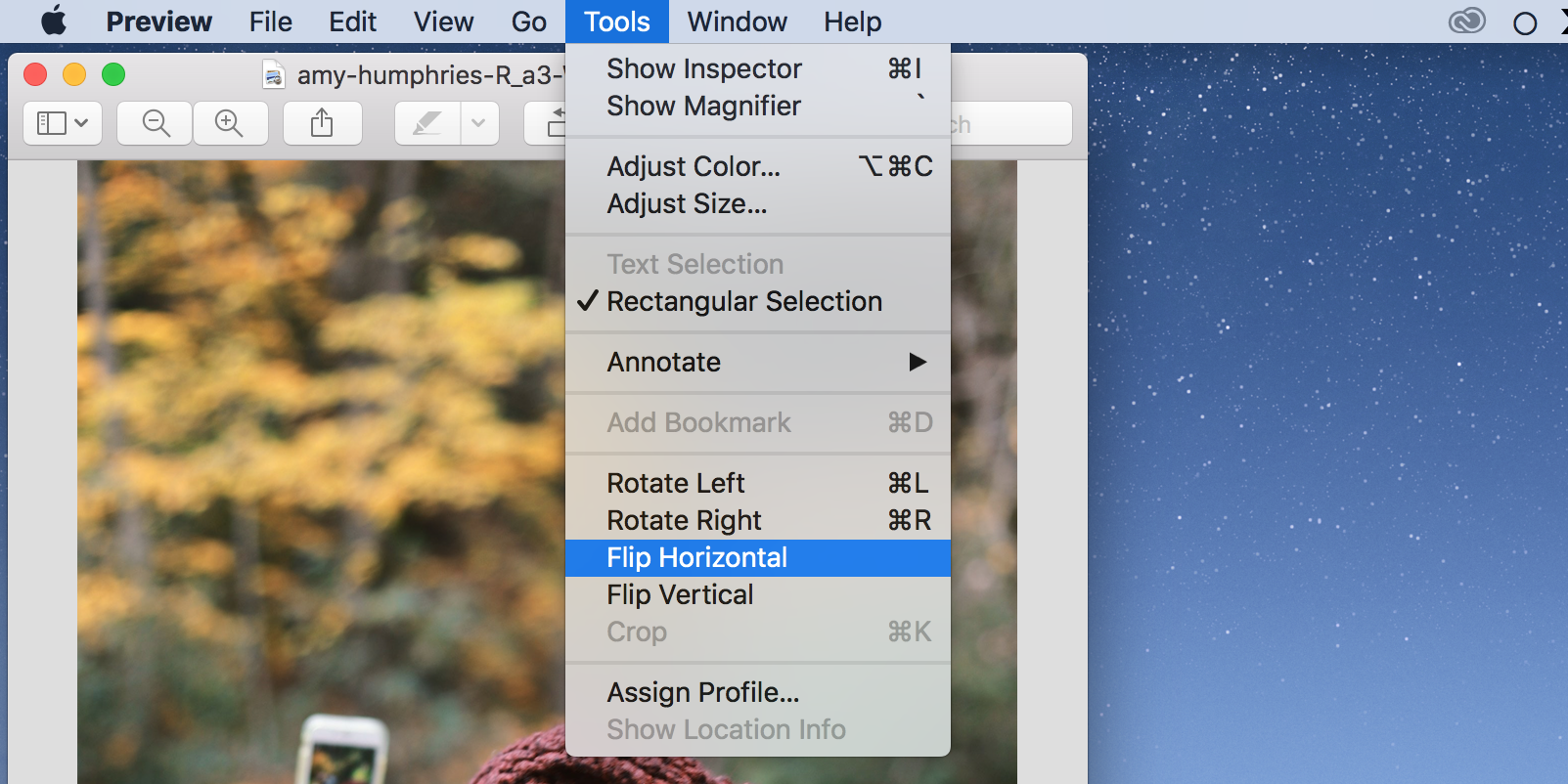
2. Vire uma foto no macOS usando fotos
se sua foto estiver no aplicativo Fotos, você pode usar um recurso de edição integrado para inverter suas fotos sem sair do aplicativo.
veja como você faz isso:
- abra o aplicativo Fotos e clique na foto que deseja virar.
- clique no menu Imagem na parte superior e selecione virar Horizontal ou virar Vertical.
- fotos vai virar e salvar sua foto selecionada.
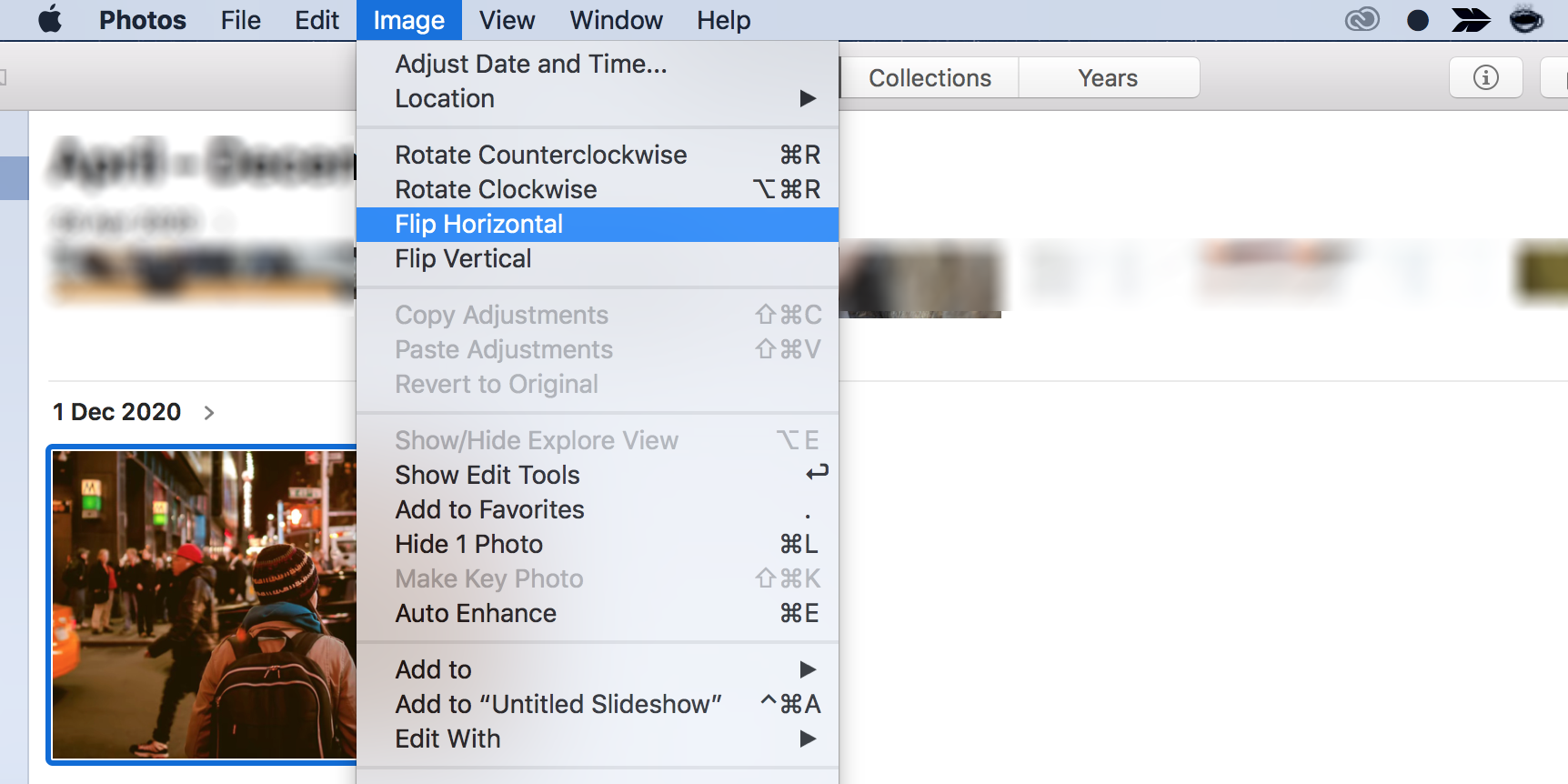
3. Vire uma foto no macOS usando Photo Booth
Photo Booth inverte automaticamente suas fotos por padrão. Se você quiser reflip suas fotos, você pode fazer isso usando a opção manual flip.
veja como:
- Inicie o aplicativo Photo Booth no seu Mac.
- clique na foto que você deseja virar.
- abra o menu Editar na parte superior e selecione virar Foto. Alternativamente, pressione Command + F para virar sua foto.
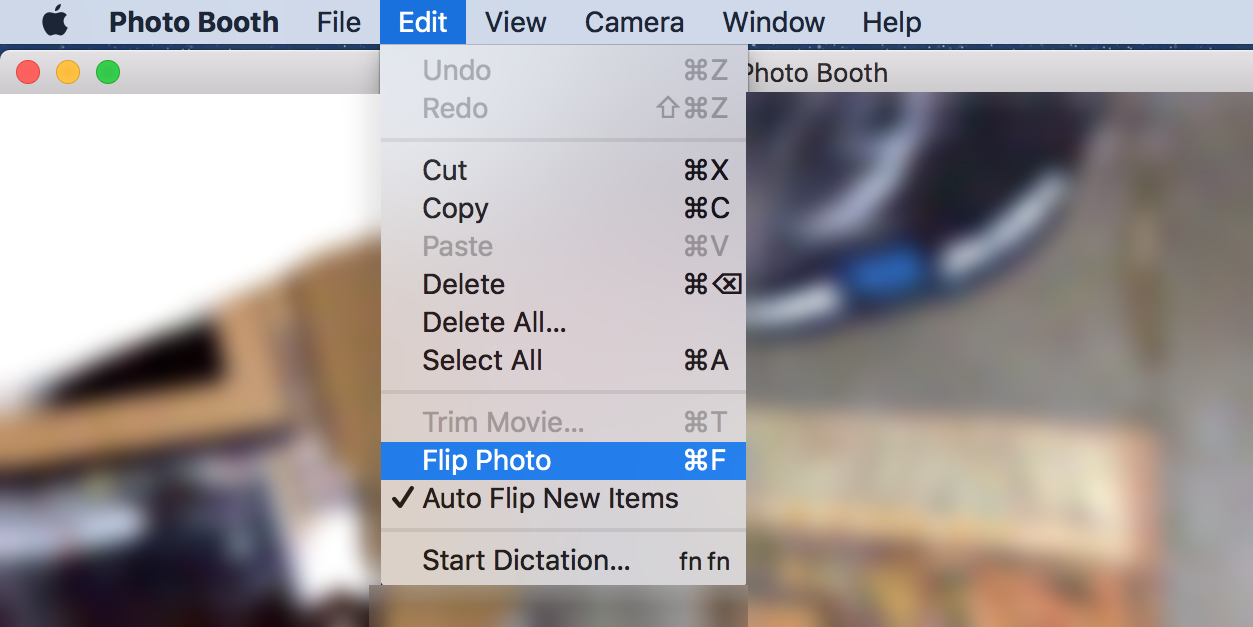
Photo Booth só vira fotos horizontalmente. Se você deseja inverter suas fotos verticalmente, considere usar os outros métodos descritos neste guia.
4. Virar uma foto no macOS usando o Terminal
embora não haja nenhum comando de Terminal embutido que você possa usar para virar suas fotos, há um utilitário que você pode instalar que lhe dará a opção de virar suas fotos em qualquer direção que você quiser.
veja como instalar esse utilitário e usá – lo para virar fotos com Terminal:
- Instale o HomeBrew no seu Mac, Se você ainda não fez isso.
- abra o Terminal, digite o seguinte comando e pressione Enter. Isso instala o Utilitário ImageMagick no seu Mac:
brew install imagemagick - Copie a foto que deseja virar para a área de trabalho do seu Mac.
- na janela do Terminal, execute o seguinte comando para tornar a área de trabalho seu diretório de trabalho atual:
cd desktop - em seguida, execute o comando abaixo para virar sua foto. Certifique-se de substituir a foto.png com o nome e o tipo de arquivo de sua própria foto.
convert -flop photo.png result.png - sua foto invertida, chamada resultado.png, será salvo na mesma pasta que sua foto original (em sua área de trabalho, neste caso).
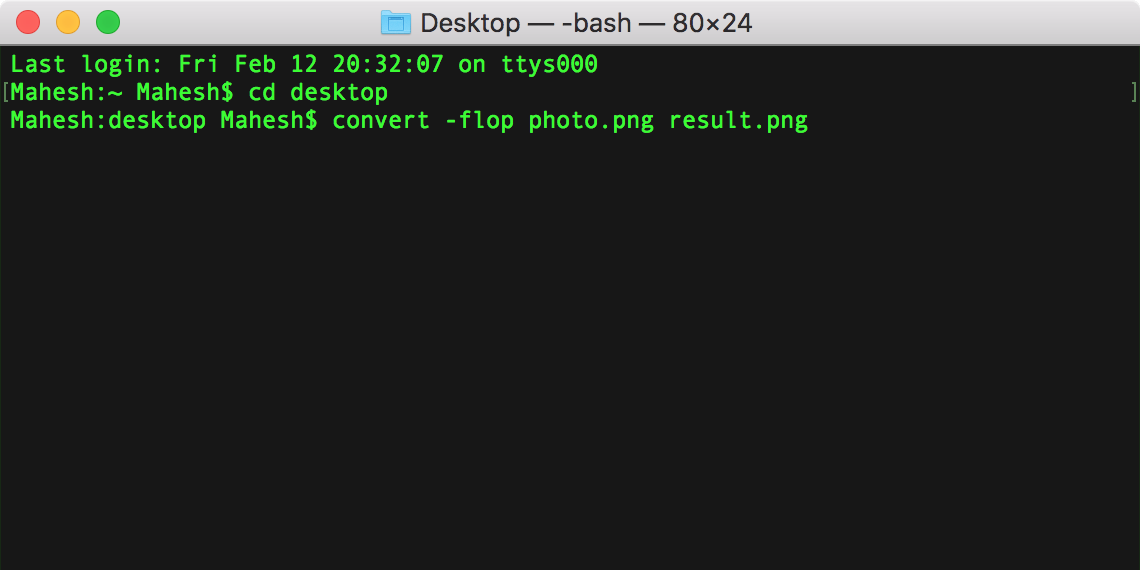
o comando acima vira sua foto horizontalmente. Se você quiser virar a Foto verticalmente, substitua-flop por-flip no comando.
editando o Efeito Espelho de fotos no macOS
independentemente do motivo, se você deseja virar sua foto horizontal ou verticalmente, os métodos descritos acima permitirão que você faça isso sem muito aborrecimento. Isso geralmente é necessário se sua câmera espelhar automaticamente as fotos que você tira.
se você quiser fazer mais com suas fotos do que apenas lançá-las, considere usar um dos muitos aplicativos de editor de fotos para macOS.
Mahesh é um escritor de tecnologia em MakeUseOf. Ele escreve guias de instruções de tecnologia há cerca de 8 anos e cobriu muitos tópicos. Ele adora ensinar as pessoas como elas podem tirar o máximo proveito de seus dispositivos.
Mais De Mahesh Makvana




